- Pengarang Jason Gerald [email protected].
- Public 2023-12-16 11:29.
- Diubah suai terakhir 2025-01-23 12:29.
Memasang penghala adalah langkah pertama dalam mewujudkan rangkaian rumah yang kuat. Bagaimana memilih penghala yang betul? Selepas anda membeli penghala, bagaimana anda menyiapkannya? Ikuti panduan ini untuk mendapatkan penghala dengan konfigurasi yang betul untuk rangkaian tanpa wayar (Wi-Fi) yang selamat.
Langkah
Kaedah 1 dari 3: Pemasangan Penghala
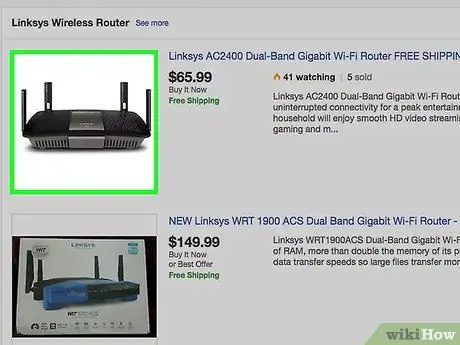
Langkah 1. Dapatkan penghala tanpa wayar
Terdapat pelbagai faktor dalam menentukan penghala terbaik untuk anda, termasuk jarak, gangguan, kelajuan pemindahan, dan keselamatan.
- Salah satu faktor yang paling penting untuk dipertimbangkan semasa membeli penghala adalah jarak antara penghala dan peranti yang disambungkan secara tanpa wayar. Penghala yang lebih mahal umumnya mempunyai lebih banyak antena, sehingga mewujudkan sambungan yang lebih stabil untuk jarak yang lebih jauh.
- Faktor lain yang perlu dipertimbangkan adalah jumlah gangguan isyarat. Beberapa peranti yang beroperasi di jalur 2,4 GHz seperti gelombang mikro dan telefon tanpa wayar boleh mengganggu isyarat Wi-Fi. Penghala yang lebih baru boleh beroperasi dalam jalur 5 GHz, yang jauh lebih luas dan oleh itu kurang mudah diserang. Kelemahannya adalah bahawa isyarat 5 GHz tidak menghantar sejauh 2.4 GHz.
- Kelajuan pemindahan adalah faktor lain yang perlu dipertimbangkan. Penghala baru mendakwa mampu memindahkan data hingga 450 Mbps. Walaupun ini berguna ketika anda memindahkan data antara dua komputer melalui rangkaian, kelajuan internet pada umumnya tidak akan meningkat, kerana ini sudah ditetapkan oleh ISP anda. Terdapat tiga kelajuan penghala utama yang tersedia: 802.11g (54 Mbps) 802.11n (300 Mbps), dan 802.11ac (450 Mbps). Penting untuk diperhatikan bahawa kelajuan ini hampir mustahil dicapai kecuali di bilik yang bersih dan bebas isyarat.
- Akhirnya, pastikan penghala yang anda beli mempunyai bentuk penyulitan tanpa wayar terkini, iaitu WPA2. Bentuk ini cukup standard untuk penghala baru, tetapi perlu dipertimbangkan jika anda membeli penghala lama atau terpakai. Algoritma penyulitan lama lebih kurang selamat; Kekunci WEP dapat digodam hanya dalam beberapa minit.
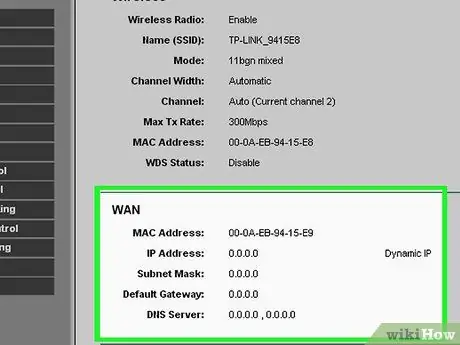
Langkah 2. Sambungkan penghala ke modem anda
Setelah membeli penghala, anda mesti menyambungkannya ke modem. Penghala ini mempunyai port di bahagian belakang berlabel WAN / WLAN / Internet. Sambungkan port ini ke modem menggunakan kabel Ethernet standard.
Pastikan penghala mempunyai daya yang betul dan dapat dihidupkan
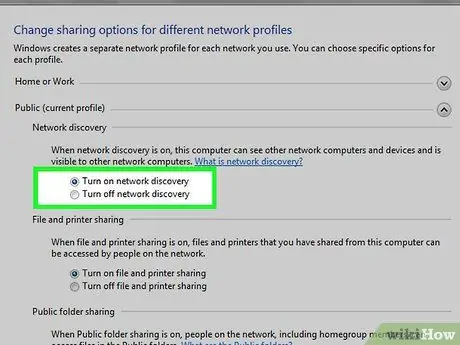
Langkah 3. Sambungkan penghala ke komputer melalui kabel Ethernet
Langkah ini tidak selalu diperlukan tetapi boleh sangat berguna untuk menyiapkan penghala tanpa wayar sebelum menyambung ke peranti wayarles. Menyambungkan komputer melalui kabel fizikal berkesan untuk mengubah tetapan tanpa wayar tanpa kehilangan sambungan ke penghala.
Untuk kecekapan optimum semasa menyiapkan penghala anda, pasangkannya ke komputer semasa anda menyesuaikan tetapan. Setelah selesai mengkonfigurasi penghala, anda boleh memindahkannya ke tempat yang akan dipasang
Kaedah 2 dari 3: Mengkonfigurasi Penghala
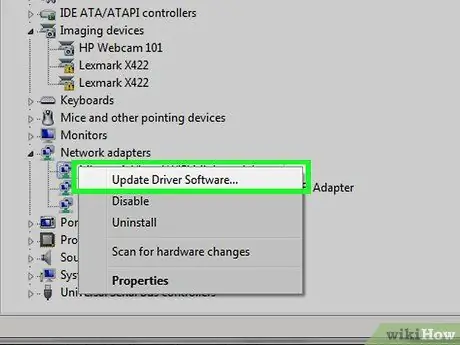
Langkah 1. Pasang perisian penghala
Tidak semua penghala dilengkapi dengan perisian, tetapi jika milik Anda, pasangkan ke komputer yang disambungkan ke penghala melalui kabel Ethernet. Menggunakan perisian yang digabungkan menjadikan penyiapan penghala jauh lebih mudah daripada perlu membuka menu konfigurasi.
- Dalam perisian, tentukan nama rangkaian tanpa wayar dan jenis keselamatan yang ingin anda gunakan. Pilih WPA2 untuk rangkaian yang paling selamat. Pilih kata laluan dan teruskan.
- Sebilangan besar perisian dapat mengesan tetapan internet secara automatik. Ini adalah maklumat yang diperlukan oleh penghala untuk menterjemahkan dan memindahkan sambungan internet ke semua peranti yang disambungkan secara wayarles.
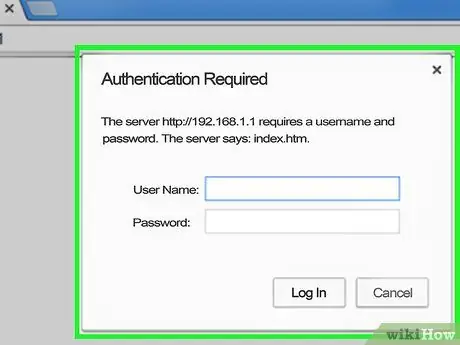
Langkah 2. Pergi ke halaman konfigurasi penghala
Sekiranya penghala anda tidak mempunyai perisian pemasangan, anda perlu membuka halaman konfigurasi penghala melalui penyemak imbas web. Buka penyemak imbas pilihan anda dan masukkan alamat web penghala. Alamatnya biasanya 192.168.1.1 atau 192.168.0.1. Baca dokumentasi yang disertakan dengan penghala untuk alamat yang tepat.
Anda akan diminta memasukkan nama pengguna dan kata laluan anda untuk terus mengkonfigurasi penghala. Maklumat ini juga diberikan dalam dokumentasi penghala. Secara lalai, nama pengguna: pentadbir dan kata laluan: kata laluan atau pentadbir. Anda boleh mendapatkan maklumat log masuk penghala tertentu di PortFoward.com
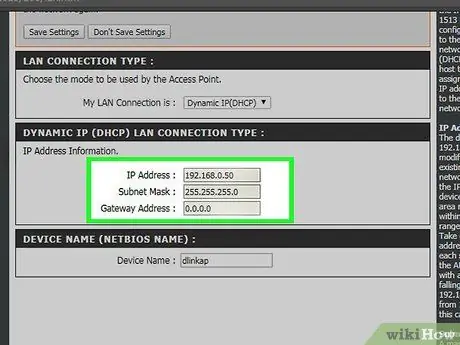
Langkah 3. Masukkan maklumat sambungan Internet
Maklumat ini merangkumi alamat IP dan maklumat DNS penyedia perkhidmatan internet. Sebilangan besar penghala akan mengisi medan ini secara automatik. Sekiranya tidak, hubungi ISP anda untuk bertanya maklumat apa yang hendak dimasukkan.
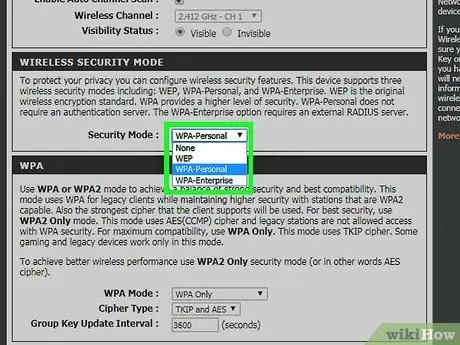
Langkah 4. Laraskan tetapan Tanpa Wayar
Sebilangan besar penghala memaparkan bahagian tetapan Tanpa Wayar di atas menu penghala. Dari bahagian ini, anda boleh mengaktifkan atau mematikan isyarat tanpa wayar, menukar nama rangkaian, dan mengatur penyulitan.
- Untuk menetapkan nama rangkaian, pilih bidang SSID. Ini adalah nama yang akan dipaparkan pada peranti untuk mengesan rangkaian. Sekiranya anda tinggal di kawasan dengan banyak lalu lintas umum, elakkan memasukkan sebarang identiti dalam SSID, kerana sesiapa yang mempunyai peranti tanpa wayar dapat melihatnya.
- Pastikan untuk menetapkan enkripsi ke versi penghala terkini. Biasanya jenis enkripsi yang digunakan adalah WPA2. WPA2 beroperasi dengan satu kata laluan. Anda boleh memasukkan sebarang kata laluan. Kata laluan yang kuat mengandungi huruf besar, huruf kecil, angka, dan simbol.
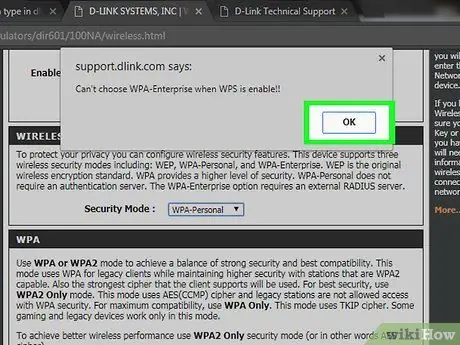
Langkah 5. Gunakan tetapan
Pastikan anda mengklik butang Terapkan atau Simpan Perubahan dalam konfigurasi penghala setelah selesai mengubah pengaturan. Penghala akan memprosesnya sebentar, dan tetapan baru akan berlaku.
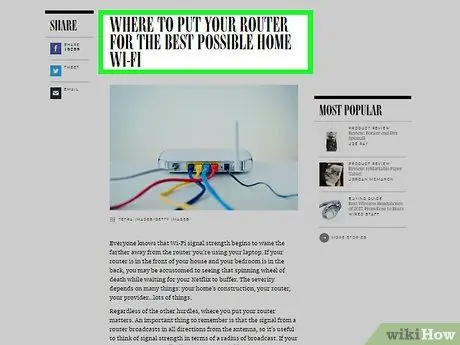
Langkah 6. Letakkan penghala
Untuk isyarat terbaik, letakkan penghala di lokasi pusat. Perhatikan bahawa sebarang halangan seperti dinding dan pintu akan menurunkan isyarat. Sekiranya terdapat beberapa tingkat, anda boleh menggunakan beberapa penghala untuk memastikan semua lantai ditutup.
Ingat bahawa penghala mesti disambungkan secara fizikal ke modem. Pilihan untuk mencari penghala mungkin terhad
Kaedah 3 dari 3: Menyambung ke Penghala
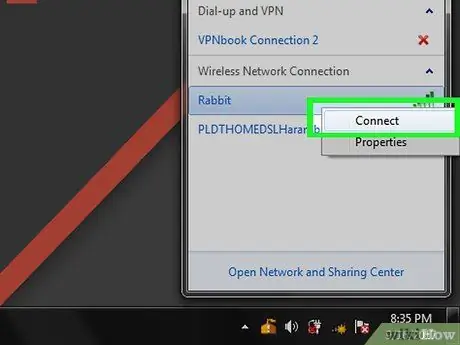
Langkah 1. Sambungkan peranti ke rangkaian
Setelah penghala menyiarkan isyarat tanpa wayar, anda boleh menguji sambungannya dengan mengimbas rangkaian tanpa wayar menggunakan peranti Wi-Fi, seperti komputer lain, telefon pintar, tablet, dll.
Imbas rangkaian baru. Pada Windows, klik ikon rangkaian di Baki Sistem di sudut kanan bawah desktop. Pilih Sambungkan ke Rangkaian dan cari SSID. Pada Mac, klik ikon AirPort di bar menu yang kelihatan seperti 3 garis melengkung. Pilih SSID anda dari senarai rangkaian yang tersedia
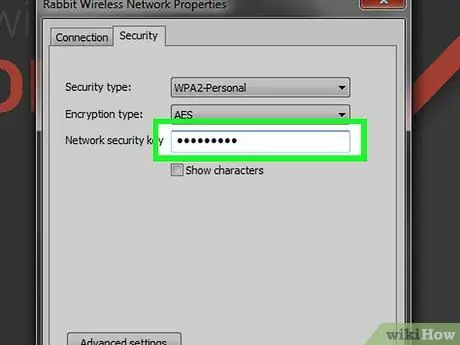
Langkah 2. Masukkan kata laluan
Sekiranya anda mengaktifkan enkripsi WPA2, anda mesti memasukkan kata laluan untuk menyambung ke rangkaian. Sekiranya anda menggunakan komputer peribadi, anda boleh mematikan watak tersembunyi sehingga lebih mudah bagi anda untuk menaip kata laluan anda.
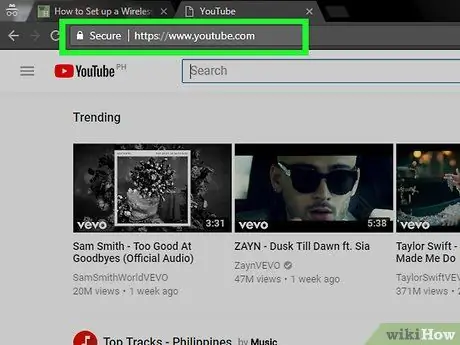
Langkah 3. Uji sambungannya
Setelah disambungkan ke rangkaian, tunggu alamat IP anda diberikan. Buka penyemak imbas web dan cuba buka laman web yang biasanya tidak anda kunjungi (ini untuk memastikan anda tidak memuatkan laman web dari memori).






